பொதுவாக, விண்டோஸ் 10 இன்சைடர் உருவாக்க நிரலில் உள்நுழைந்த பயனர்களில் பிழை ஏற்படுகிறது. தி 0x8024a112 பிழை குறியீடு என்பது OS இன் பணிகளை வரிசைப்படுத்தத் தவறியதைக் குறிக்கிறது. மற்றொரு புதுப்பிப்பு வரிசையில் காத்திருப்பதாலோ அல்லது பணி திட்டமிடுபவர் தவறாக செயல்படுவதாலோ இது நிகழ்கிறது.
நீங்கள் தற்போது இந்த குறிப்பிட்ட சிக்கலுடன் போராடுகிறீர்களானால், பின்வரும் முறைகள் பெரும்பாலும் உதவும். தீர்க்க மற்ற பயனர்கள் பயன்படுத்திய முறைகளின் தொகுப்பு உங்களிடம் உள்ளது 0x8024a112 பிழை குறியீடு. உங்கள் குறிப்பிட்ட சூழ்நிலையில் சிக்கலைத் தீர்க்க நிர்வகிக்கும் ஒரு தீர்வைக் கண்டுபிடிக்கும் வரை ஒவ்வொரு சாத்தியமான பிழைத்திருத்தத்தையும் பின்பற்றவும்.
முறை 1: மறுதொடக்கம் மற்றும் புதுப்பிப்பு பொத்தானைப் பயன்படுத்துதல்
நிலுவையில் உள்ள புதுப்பிப்பு தோல்வியடையும் பொதுவான காரணம் 0x8024a112 பிழை குறியீடு மற்றொரு புதுப்பிப்பைப் பயன்படுத்துவதற்கு நடுவில் இருப்பதால். விண்டோஸ் 10 சமீபத்தில் ஒரு விண்டோஸ் புதுப்பிப்பை பதிவிறக்கம் செய்து நிறுவியிருந்தால் இது நிகழும் என்று அறியப்படுகிறது, ஆனால் செயல்முறையை முடிக்க மறுதொடக்கம் தேவைப்படுகிறது. நீங்கள் கவனித்தபடி, தொடக்க செயல்பாட்டின் போது விண்டோஸ் புதுப்பிப்புகளை நிறைவு செய்யும்.
ஒரு புதிய புதுப்பிப்பு கிடைத்தால், பயனர் அதை நிறுவ முயற்சித்தால், அது தோல்வியடையக்கூடும் 0x8024a112 பிழை உங்கள் இயக்க முறைமை நிலுவையில் உள்ள புதுப்பிப்பை முடிக்க அனுமதிக்கும் வரை குறியீடு. இதைச் செய்ய, தொடக்க மெனுவை (கீழ்-இடது மூலையில்) அணுகி, கிளிக் செய்யவும் புதுப்பித்து மறுதொடக்கம் செய்யுங்கள் பொத்தானை. உங்கள் கணினி உடனடியாக மறுதொடக்கம் செய்யப்பட்டு நிலுவையில் உள்ள புதுப்பிப்பை நிறைவு செய்யும்.
உங்கள் கணினி மீண்டும் துவங்கியதும், நீங்கள் விண்டோஸ் புதுப்பிப்புக்குத் திரும்பி புதிய புதுப்பிப்பைப் பயன்படுத்தலாம். செயல்முறை இல்லாமல் முடிக்க வேண்டும் 0x8024a112 பிழை குறியீடு.
நீங்கள் இன்னும் எதிர்கொண்டால் 0x8024a112 பிழை புதுப்பிப்பைப் பயன்படுத்தும்போது குறியீடு, க்குச் செல்லவும் முறை 2.
முறை 2: விண்டோஸ் புதுப்பிப்பு சரிசெய்தல் பயன்படுத்துதல்
மறுதொடக்கம் செயல்படவில்லை என்றால், விண்டோஸ் புதுப்பிப்பு சரிசெய்தல் இயக்க முயற்சிப்போம். சிலர் அதைத் தவிர்க்க முடிந்தது என்று தெரிவித்தனர் 0x8024a112 பிழை விண்டோஸ் புதுப்பிப்பு சரிசெய்தல் இயக்கிய பின் நிலுவையில் உள்ள புதுப்பிப்பை குறியீடு செய்து நிறுவவும்.
விண்டோஸ் புதுப்பிப்பு சரிசெய்தல் என்பது உள்ளமைக்கப்பட்ட விண்டோஸ் 10 பயன்பாடாகும், இது தவறான WU (விண்டோஸ் புதுப்பிப்பு) அமைப்புகள் மற்றும் குறைபாடுகளை தானாகவே கண்டறிந்து சரிசெய்ய கட்டமைக்கப்பட்டுள்ளது. விண்டோஸ் புதுப்பிப்பு சரிசெய்தல் எவ்வாறு இயங்குவது என்பதற்கான விரைவான வழிகாட்டி இங்கே:
- அச்சகம் விண்டோஸ் விசை + ஆர் ரன் பெட்டியைத் திறக்க. பின்னர், “ ms-settings: சரிசெய்தல் ”மற்றும் அடி உள்ளிடவும் திறக்க விண்டோஸ் பழுது நீக்கும் .

- சரிசெய்தல் மெனுவில், பழுதுபார்க்கும் உத்திகளின் பட்டியல் வழியாக கீழே சென்று சொடுக்கவும் விண்டோஸ் புதுப்பிப்பு . பின்னர், கிளிக் செய்யவும் சரிசெய்தல் இயக்கவும் திறக்க விண்டோஸ் புதுப்பிப்பு சரிசெய்தல் .
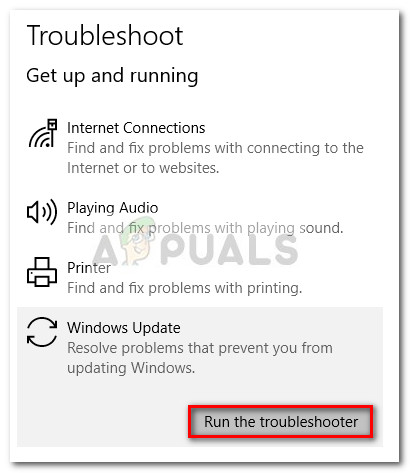
- விண்டோஸ் புதுப்பிப்பு சரிசெய்தல் உங்கள் புதுப்பிப்பு கூறுகளில் உள்ள சிக்கல்களைக் கண்டறியும் வரை காத்திருங்கள்.
- பகுப்பாய்வு முடிந்ததும், கிளிக் செய்க இந்த பிழைத்திருத்தத்தைப் பயன்படுத்துங்கள் செயல்முறை முடியும் வரை காத்திருக்கவும்.
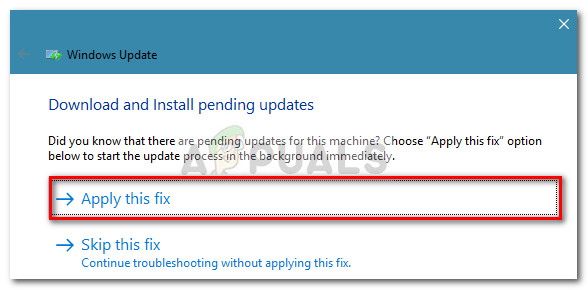
பழுதுபார்ப்பு செயல்முறை முடிந்ததும், உங்கள் கணினியை மறுதொடக்கம் செய்து, விண்டோஸ் புதுப்பிப்பை அடுத்த தொடக்கத்தில் நிறுவ முடியவில்லையா என்று பாருங்கள் 0x8024a112 பிழை குறியீடு. நீங்கள் இன்னும் அதே பிழையைப் பார்க்கிறீர்கள் என்றால், அதற்குச் செல்லுங்கள் முறை 3 .
முறை 3: பணி அட்டவணையின் தொடக்க வகையை மாற்றியமைத்தல்
சில பயனர்கள் புகாரளித்தபடி, உடைந்த பணி திட்டமிடுபவராலும் இந்த பிரச்சினை ஏற்படக்கூடும். 3 வது தரப்பு குறுக்கீட்டால் பணி திட்டமிடுபவர் சிதைந்து போகலாம் அல்லது முடக்கப்படலாம்.
சில பயனர்கள் பயன்படுத்துவதன் மூலம் சிக்கலை தீர்க்க முடிந்தது பதிவேட்டில் ஆசிரியர் மீண்டும் இயக்க பணி திட்டமிடுபவர். இது புதுப்பித்தல் செயல்முறையை முடிக்க விண்டோஸ் புதுப்பிப்பை இயக்கும். பயன்படுத்துவதற்கான விரைவான வழிகாட்டி இங்கே பதிவேட்டில் ஆசிரியர் பணி அட்டவணையை மீண்டும் இயக்க:
- ஒரு திறக்க ஓடு விண்டோஸ் விசையை + ஆர் அழுத்துவதன் மூலம் பெட்டி. regedit ”மற்றும் அடி Ctrl + Shift + Enter திறக்க பதிவேட்டில் ஆசிரியர் நிர்வாக சலுகைகளுடன்.
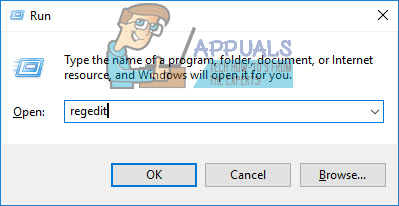
- இல் பதிவேட்டில் ஆசிரியர் , செல்ல இடது கை பலகத்தைப் பயன்படுத்தவும் HKEY_LOCAL_MACHINE SYSTEM CurrentControlSet Services அட்டவணை.
- பின்னர், வலது கை பலகத்திற்குச் சென்று இரட்டை சொடுக்கவும் தொடங்கு . பின்னர் உள்ளே DWORD ஐத் தொடங்குங்கள் , மாற்று அடித்தளம் க்கு ஹெக்ஸாடெசிமல் மற்றும் இந்த மதிப்பு தரவு to 2. வெற்றி சரி பாதுகாக்க.
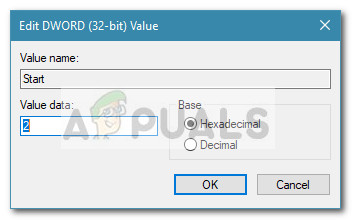
- உங்கள் சாதனத்தை மறுதொடக்கம் செய்து, நீங்கள் இல்லாமல் புதுப்பிக்க முடியுமா என்று பாருங்கள் 0x8024a112 பிழை அடுத்த தொடக்கத்தில் குறியீடு.
நீங்கள் இன்னும் எதிர்கொண்டால் 0x8024a112 பிழை, க்கு நகர்த்தவும் முறை 4 .
முறை 4: மீடியா உருவாக்கும் கருவி வழியாக மேம்படுத்துதல்
மேலே உள்ள அனைத்து முறைகளும் உங்களுக்கு தோல்வியுற்றால், மீடியா உருவாக்கும் கருவியைப் பயன்படுத்தி புதுப்பிப்பை நிறுவுமாறு கட்டாயப்படுத்தலாம். சில பயனர்கள் புதுப்பித்தல் செயல்முறையை இல்லாமல் முடிக்க முடிந்தது 0x8024a112 பிழை மேம்படுத்தல் விருப்பத்தைப் பயன்படுத்துவதன் மூலம். இதை எப்படி செய்வது என்பதற்கான விரைவான வழிகாட்டி இங்கே:
- இந்த இணைப்பைப் பார்வையிடவும் ( இங்கே ) மற்றும் கிளிக் செய்யவும் பதிவிறக்க Tamil பதிவிறக்க இப்போது கருவி மீடியா உருவாக்கும் கருவி .
- திற மீடியா கிரியேஷன் டூல் இயங்கக்கூடியது மற்றும் கருவி துவங்கும் வரை காத்திருங்கள். மீடியா உருவாக்கும் கருவி தயாரானதும், கிளிக் செய்வதன் மூலம் உரிம விதிமுறைகளுடன் உடன்படுங்கள் ஒப்புக்கொள்கிறேன் பொத்தானை.
- அடுத்த திரையில், தொடர்புடைய மாற்று என்பதைத் தேர்ந்தெடுக்கவும் இந்த கணினியை இப்போது மேம்படுத்தவும் கிளிக் செய்யவும் அடுத்தது பொத்தானை.
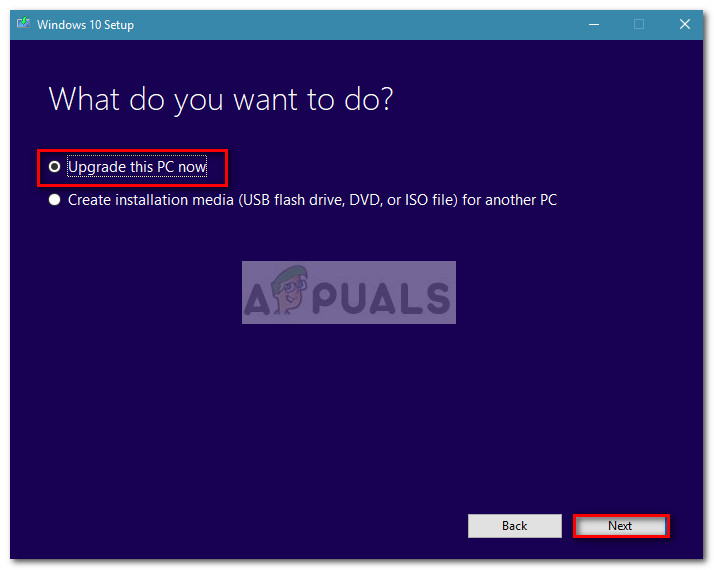
- அடுத்து, உங்கள் கணினியில் விண்டோஸ் 10 ஐசோ பதிவிறக்கம் செய்யப்படும் வரை காத்திருந்து, பின்னர் அழுத்தவும் அடுத்தது மேம்படுத்தல் செயல்முறையை கிக்ஸ்டார்ட் பயன்படுத்த மீண்டும் பொத்தானை அழுத்தவும். அதன் முடிவில், மறுதொடக்கம் செய்யும்படி கேட்கப்பட வேண்டும். நீங்கள் இல்லையென்றால், ஒரு கையேட்டை மறுதொடக்கம் செய்யுங்கள்.

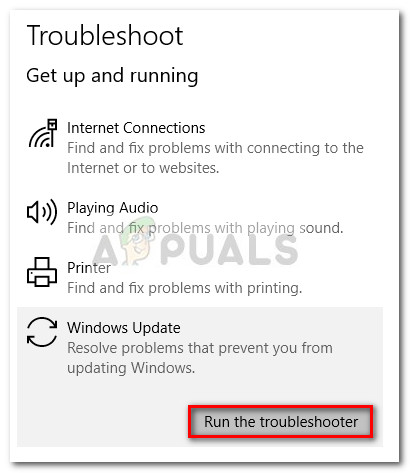
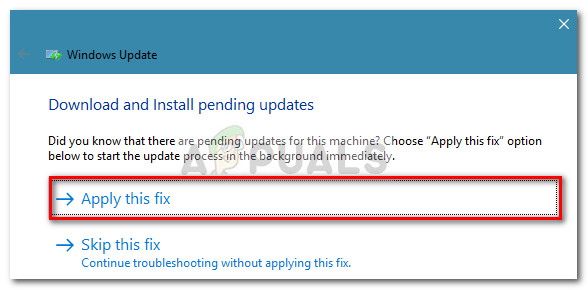
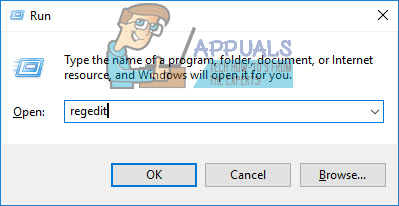
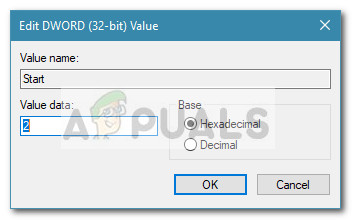
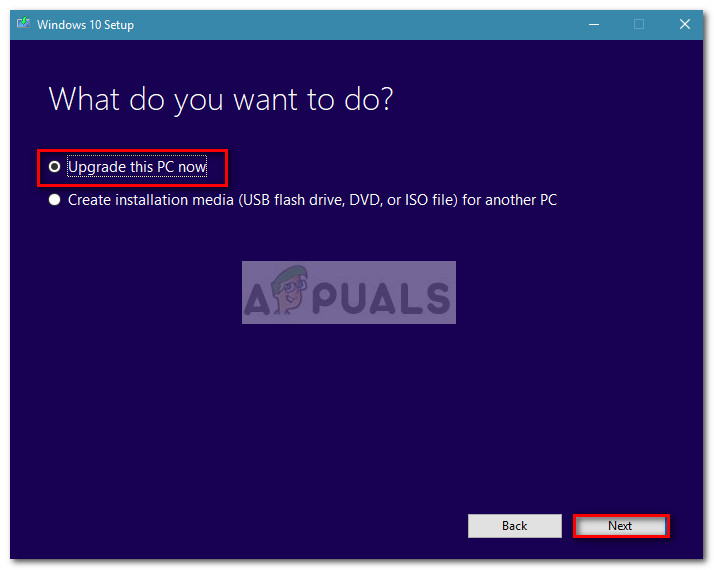
















![[சரி] ரொசெட்டா ஸ்டோன் ‘அபாயகரமான பயன்பாட்டு பிழை 1141’](https://jf-balio.pt/img/how-tos/51/rosetta-stone-fatal-application-error-1141.jpg)






